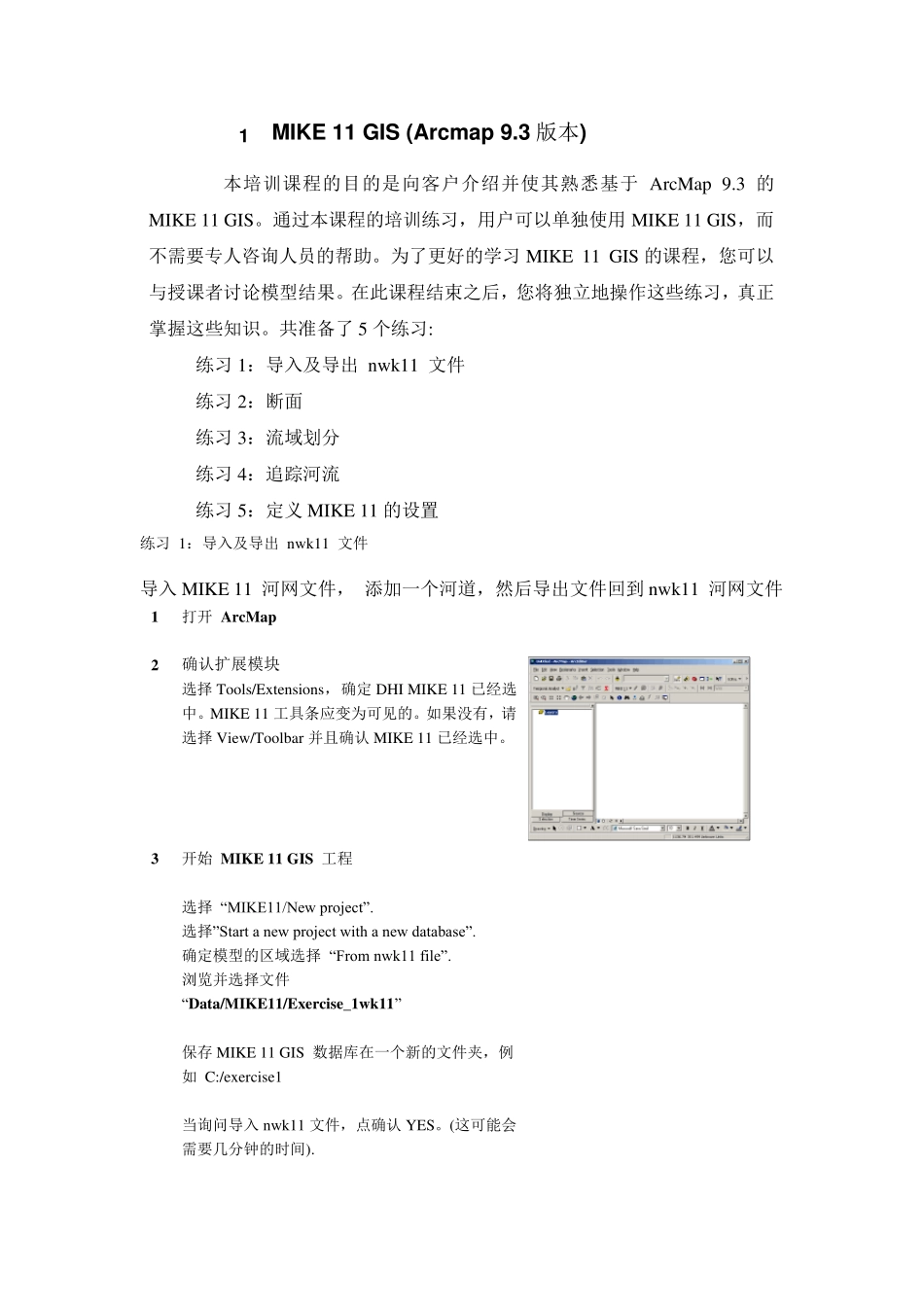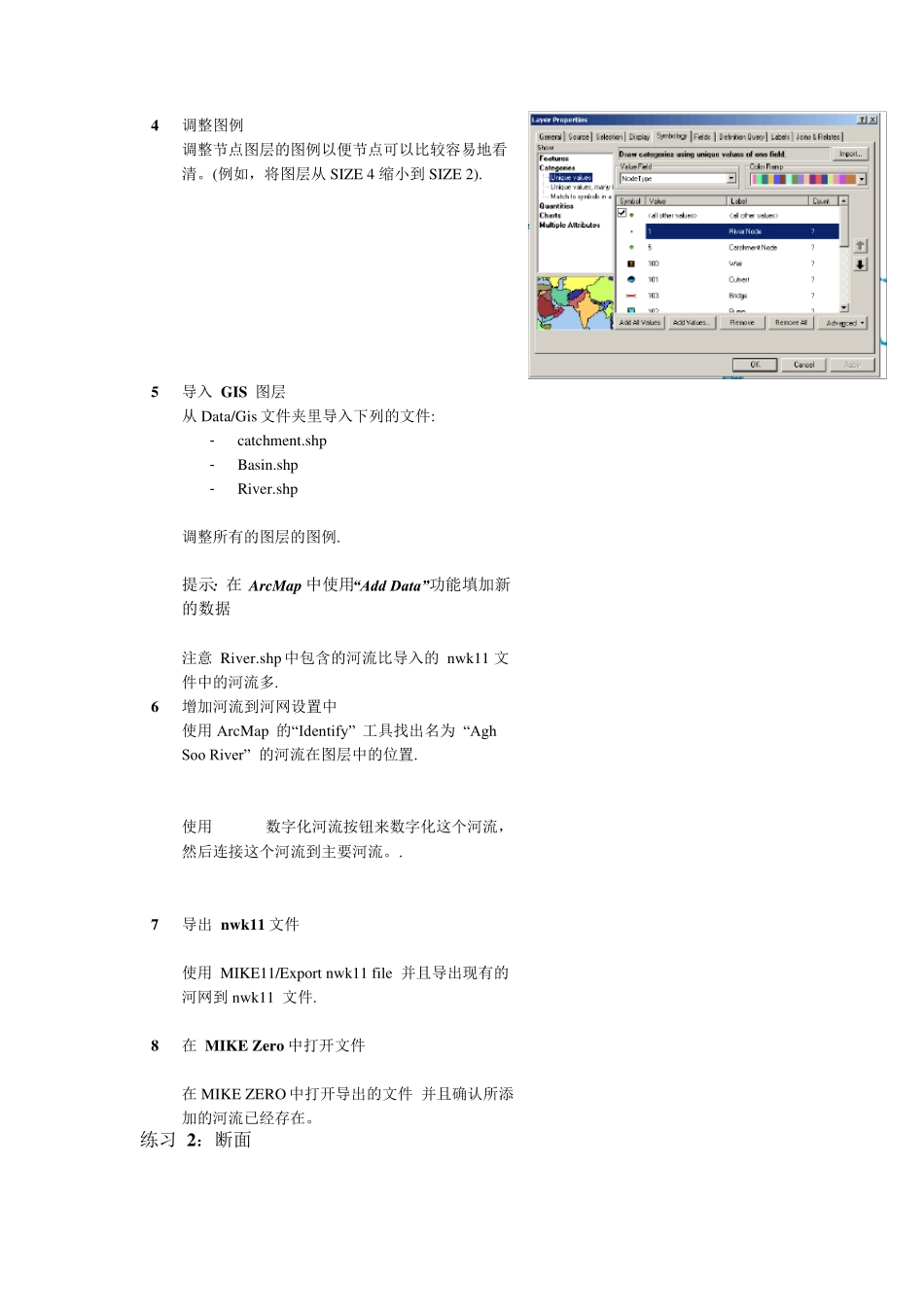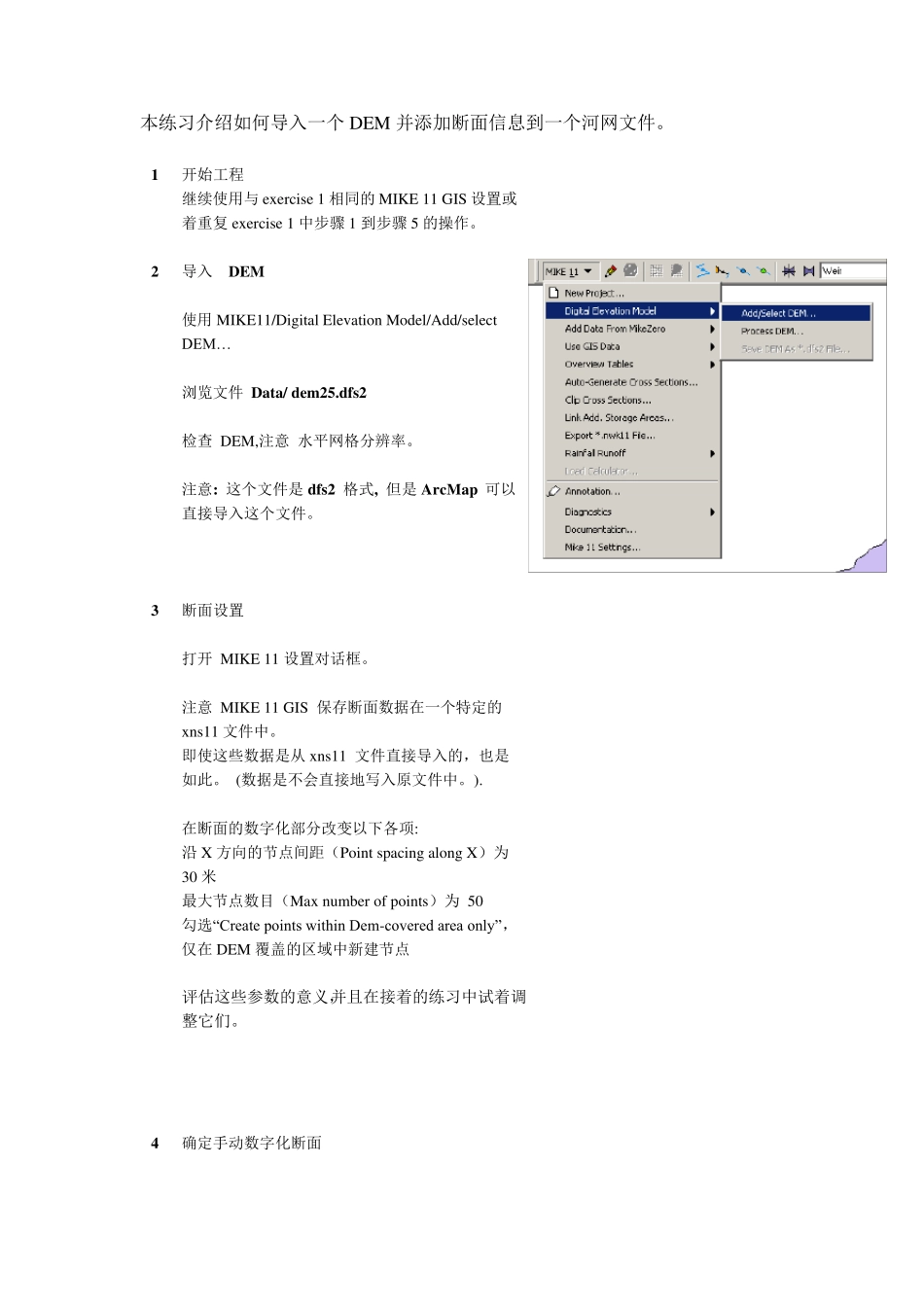1 MIKE 11 GIS (Arcmap 9.3 版本) 本培训课程的目的是向客户介绍并使其熟悉基于ArcMap 9.3 的MIKE 11 GIS。通过本课程的培训练习,用户可以单独使用 MIKE 11 GIS,而不需要专人咨询人员的帮助。为了更好的学习 MIKE 11 GIS 的课程,您可以与授课者讨论模型结果。在此课程结束之后,您将独立地操作这些练习,真正掌握这些知识。共准备了 5 个练习: 练习 1:导入及导出 nwk11 文件 练习 2:断面 练习 3:流域划分 练习 4:追踪河流 练习 5:定义 MIKE 11 的设置 练习 1:导入及导出 nwk11 文件 导入 MIKE 11 河网文件, 添加一个河道,然后导出文件回到 nwk11 河网文件 1 打开 ArcMap 2 确认扩展模块. 选择 Tools/Extensions, 确定 DHI MIKE 11 已经选中。MIKE 11 工具条应变为可见的。如果没有,请选择 View/Toolbar 并且确认 MIKE 11 已经选中。 3 开始 MIKE 11 GIS 工程 选择 “MIKE11/New project”. 选择”Start a new project with a new database”. 确定模型的区域选择 “From nwk11 file”. 浏览并选择文件 “Data/MIKE11/Exercise_1wk11” 保存 MIKE 11 GIS 数据库在一个新的文件夹,例如 C:/exercise1 当询问导入 nwk11 文件,点确认 YES。(这可能会需要几分钟的时间). 4 调整图例 调整节点图层的图例以便节点可以比较容易地看清。(例如,将图层从 SIZE 4 缩小到 SIZE 2). 5 导入 GIS 图层 从 Data/Gis 文件夹里导入下列的文件: - catchment.shp - Basin.shp - River.shp 调整所有的图层的图例. 提示: 在 ArcMap 中使用“Add Data”功能填加新的数据 注意 River.shp 中包含的河流比导入的 nwk11 文件中的河流多. 6 增加河流到河网设置中 使用 ArcMap 的“Identify” 工具找出名为 “Agh Soo River” 的河流在图层中的位置. 使用 数字化河流按钮来数字化这个河流,然后连接这个河流到主要河流。. 7 导出 nw k11 文件 使用 MIKE11/Export nwk11 file 并且导出现有的河网到 nwk11 文件. 8 在 MIKE Zero 中打开文件 在 MIKE ZERO 中打开导出的文件 并且确认所添加的河流已经存在。 练习 2:断面 本练习介绍如何导入一个DEM 并添加断面信息到一个河网文件。 1 开始工程 继续使用与 ex ercise 1 相同的 MIKE 11 GIS 设置或着重复 ex ercise 1 中步...